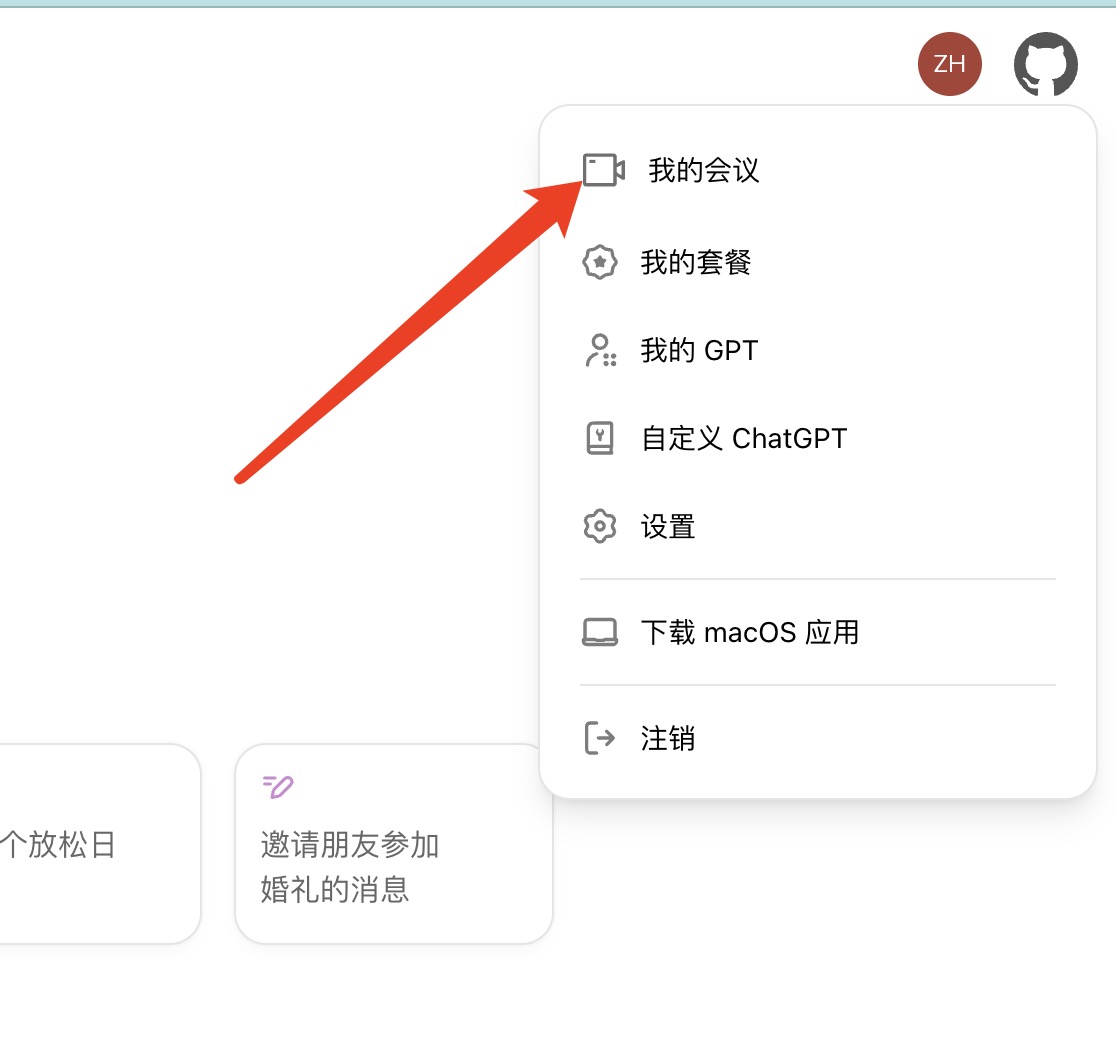目前视频会议会出现负载过高
ChatGPT 早已实现了与 LiveKit 的集成,但一直没有将此功能开放到 Web 端。
有些大佬已经也实现了该功能,但并没有分享具体的实现过程。
因此,今天我将详细介绍如何在 ChatGPT 中使用 LiveKit 实现视频会议。
分析前准备
- 一台 Apple 芯片的 Mac 电脑(因为目前只有 Mac 版本的 ChatGPT 客户端,手机端尚未测试抓包)
- 安装 ChatGPT 客户端
- 抓包工具 Charles
抓包步骤
- 打开 ChatGPT 客户端 和 Charles 工具,然后开始抓包。
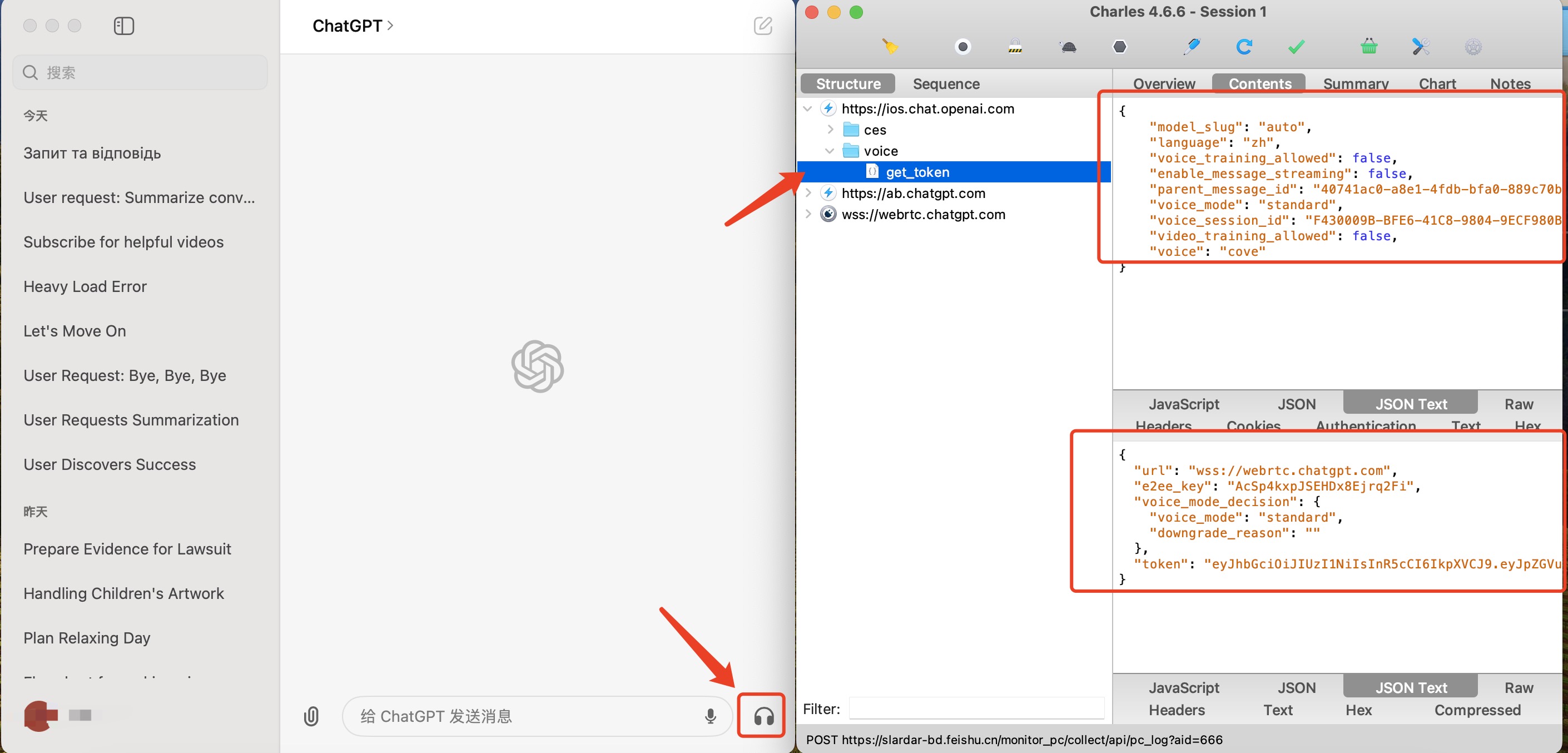
抓包成功后复制 curl 参数
1 | curl -H "Host: ios.chat.openai.com" -H "Cookie: __cf_bm=" -H "authorization: Bearer 填入自己 ChatGPT Token" -H "accept-language: zh-CN,zh-Hans;q=0.9" -H "oai-device-id: 62BFAD6A-E648-4675-80AD-300268AD6010" -H "sentry-trace: 6ef7e6e110a04f80a786f98bef9b29bf-cf6f5077afa44ca0-0" -H "user-agent: ChatGPT/1.2024.170 (Mac OS X 14.4.1; arm64; build 1719338033)" -H "oai-client-type: ios" --data-binary "{ |
通过分析 curl 参数,我们发现域名 ios.chat.openai.com 可以替换为 chatgpt.com。
接下来,我们将这些参数整理为 Python 代码,并集成 LiveKit 功能。
直接使用
将token 替换为自己的,获取地址:https://chatgpt.com/api/auth/session
1 | import uuid |
运行上述 Python 代码后,您将获得一个 LiveKit URL。打开该 URL,即可进入 ChatGPT 的 LiveKit 聊天室,开始视频会议。
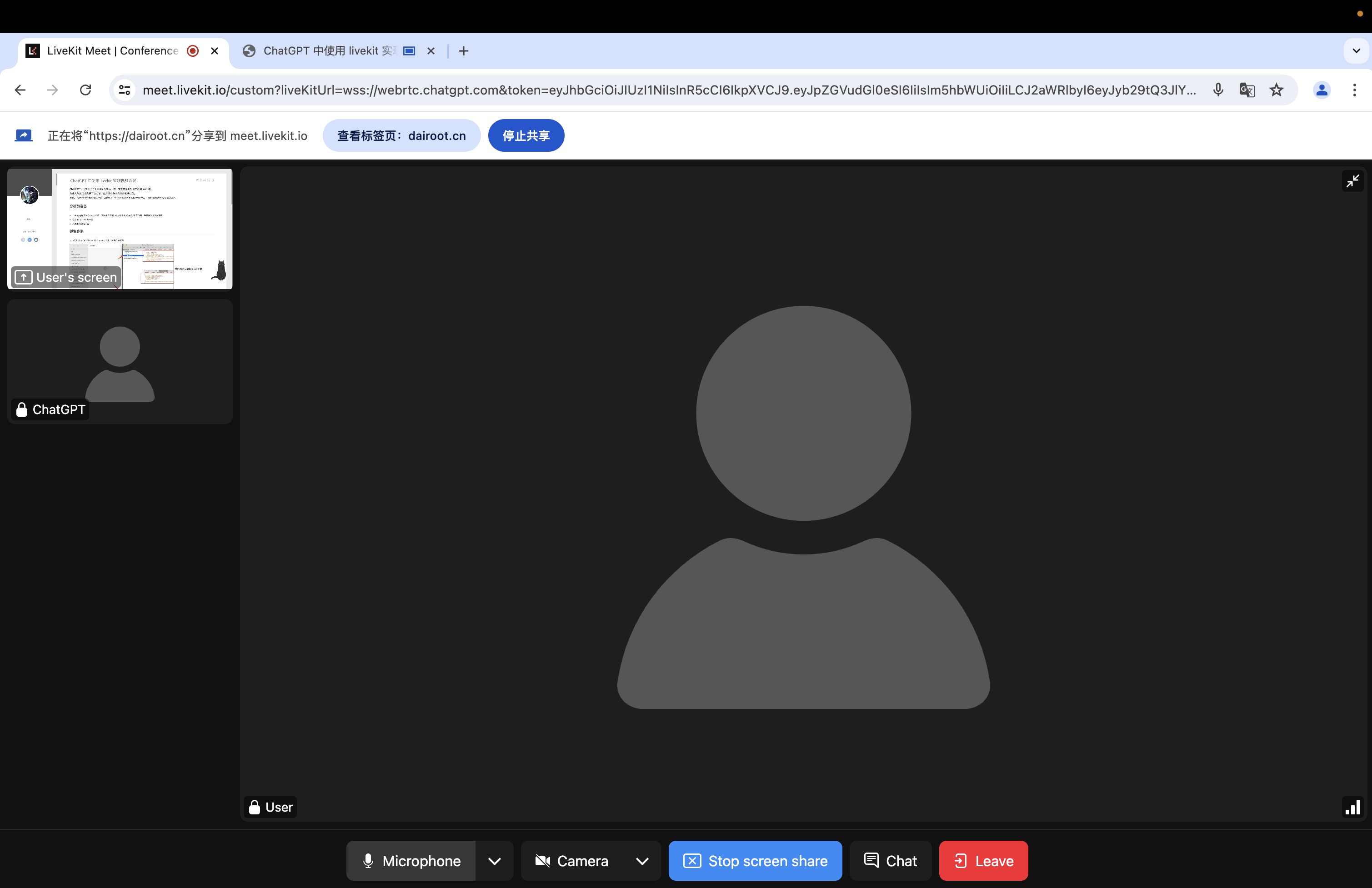
若没有ChatGPT Token,又想尝鲜,可以直接访问:https://chatgpt.dairoot.cn/ ,点击免费体验